Top 8 ζητήματα και διορθώσεις Wi-Fi στο iOS 12/11 στο iPhone X / 8/7 / 6S / 6
Τα iOS 11 και iOS 12 μας φέρνουν πραγματικά πολλά νέατις λειτουργίες, τις βελτιώσεις και τις διορθώσεις σφαλμάτων, προκαλώντας επίσης κάποια νέα προβλήματα. Το iPhone σας δεν συνδέεται με Wi-Fi ή Wi-Fi που τυχαία εγκαταλείπεται μετά την ενημέρωση του iOS 11; Εάν αντιμετωπίζετε επίσης πρόβλημα με iOS 11 ή iOS 12 Wi-Fi, μην ανησυχείτε, εδώ συλλέγουμε τα 8 καλύτερα θέματα iOS 11/12 Wi-Fi στο iPhone X / 8/7 / 6S / 6 και πώς να τα διορθώσετε αποτελεσματικά.
- Μέρος 1: Τα 8 καλύτερα θέματα iOS 11/12 Wi-Fi στο iPhone X / 8/7 / 6S / 6
- Μέρος 2: Top 10 τρόποι για να διορθώσετε το iOS 11/12 Wi-Fi δεν λειτουργεί αποτελεσματικά;
Μέρος 1: Τα 8 καλύτερα θέματα iOS 11/12 Wi-Fi στο iPhone X / 8/7 / 6S / 6
1. Το iOS 11 / iOS 12Wi-Fi συνεχίζει να ανάβει
Πολλοί χρήστες έχουν λάβει σε διάφορα φόρα για ναπαραπονούνται ότι το iOS 11 Wi-Fi τους ενεργοποιείται αυτόματα. Γιατί το Wi-Fi ενεργοποιείται από μόνο του σε iOS 12 / 11.4 / 11.3 / 11.2 / 11; Φαίνεται ότι απενεργοποιείτε μόνο το Wi-Fi από το Κέντρο Ελέγχου, το οποίο μόλις αποσυνδέεται από το τρέχον δίκτυο Wi-Fi. Για να απενεργοποιήσετε εντελώς το Wi-Fi, πρέπει να μεταβείτε στις Ρυθμίσεις -> WLAN -> Απενεργοποιήστε το κουμπί.
2. Το iPhone / iPad διατηρεί την πτώση του Wi-Fi στο iOS 12/11

Το iPhone / iPad Wi-Fi συνεχίζει να πέφτεισήματα / αποσυνδέσεις τυχαία μετά την ενημέρωση του iOS 12 / 11.4 / 11.3 / 11.2 / 11; Στις περισσότερες φορές, η ενημέρωση του iOS θα περάσει ομαλά, αλλά κάποτε θα προκαλέσει προβλήματα. Μπορεί να υπάρχουν διάφοροι λόγοι για τους οποίους το iPhone Wi-Fi απενεργοποιείται αυτόματα. Στο Μέρος 2, εξετάζουμε μερικούς τρόπους για να διορθώσουμε αυτό το ζήτημα, αν το iPhone σας κρατά πτώση του Wi-Fi στο iOS 11/12.
3. Δεν είναι δυνατή η σύνδεση στο iPhone / iPad με Wi-Fi μετά την ενημέρωση του iOS 12/11
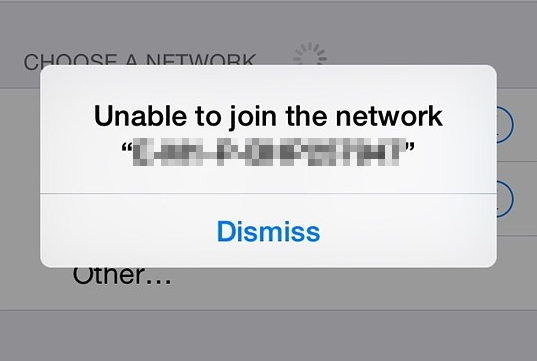
Πολλοί χρήστες iPhone αντιμετωπίζουν πρόβλημα να συμμετάσχουν στο WIFIμετά την αναβάθμιση στο iOS 11. Είναι δύσκολο να γνωρίζετε ακριβώς τι προκαλεί το πρόβλημα, το Δίκτυο ή τη συσκευή σας, αλλά για τις περισσότερες περιπτώσεις μπορείτε να επιλύσετε το πρόβλημα επαναφέροντας τους δρομολογητές ή επαναφέροντας τη ρύθμιση δικτύου για τη συσκευή σας. , μπορείτε να μεταβείτε στο Μέρος 2.
4. Το iPhone δεν συνδέεται στο Wi-Fi μετά την ενημέρωση του iOS 12/11
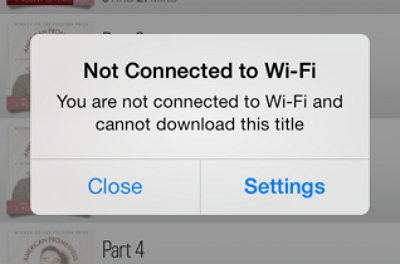
Το iPhone σας δεν θα συνδεθεί με το Wi-Fi μετά από iOSεκσυγχρονίζω? Είναι σε θέση να συνδεθεί σε όλα τα άλλα δίκτυα εκτός από ένα ή δεν μπορεί να συνδέσει όλα τα δίκτυα; Ή όλες οι άλλες συσκευές μπορούν να συνδεθούν σε αυτό το Wi-Fi, αλλά το iPhone σας δεν είναι. Εάν λάβετε τα μηνύματα σφάλματος "Δεν είναι συνδεδεμένο σε Wi-Fi", βεβαιωθείτε πρώτα ότι έχετε ενεργοποιήσει το Wi-Fi και εισάγετε το Wi -Fi Εάν εξακολουθεί να υπάρχει πρόβλημα σύνδεσης Wi-Fi, ανατρέξτε στο Μέρος 2 για περισσότερη βοήθεια.
5. Το iPhone αποσυνδέεται από το Wi-Fi όταν είναι κλειδωμένο στο iOS 12/11
"Χρησιμοποιώ ένα iPhone 8 στο iOS 11.2. Το iPhone μου θα αποσυνδεθεί από το Wi-Fi όταν κλειδώσω το iPhone μου για περισσότερο από 10 δευτερόλεπτα. Θα ξυπνήσω το iPhone μου και θα δείτε το σήμα WiFi να τεθεί εκτός λειτουργίας και να μεταβεί σε λειτουργία κυψελοειδούς (LTE). " Μερικοί χρήστες αποκαλύπτουν ότι το iPhone αποσυνδέεται από το Wi-Fi όταν το iPhone μπαίνει σε κατάσταση αναστολής λειτουργίας / είναι κλειδωμένο. Για τις περισσότερες περιπτώσεις, μπορείτε να επιλύσετε το πρόβλημα επαναφέροντας τη ρύθμιση δικτύου στη συσκευή σας.
6. Πρόβλημα αργού Wi-Fi στη iOS 12/11
Πολλοί χρήστες iPhone και iPad παραπονέθηκανπροβλήματα με την απόδοση Wi-Fi μετά την ενημέρωση στο iOS 11. Εάν αντιμετωπίζετε αυτά τα προβλήματα, πρώτα δοκιμάστε την ταχύτητα του δικτύου σας στον ενσύρματο υπολογιστή σας, για να βεβαιωθείτε ότι πρόκειται για πρόβλημα δικτύου. Εάν η ταχύτητα του δικτύου είναι εντάξει, αλλά το iPhone εξακολουθεί να είναι αργό στο Wi-Fi, δοκιμάστε να απενεργοποιήσετε και να ενεργοποιήσετε τη λειτουργία Wi-Fi, να επαναφέρετε τη ρύθμιση δικτύου ή να αλλάξετε το προεπιλεγμένο DNS του iOS στο Google DNS.
7. Wi-Fi iPhone / iPad γκριζω μετά την ενημέρωση του iOS 12/11

Το κουμπί Wi-Fi έχει γκρι χρώμα και δεν μπορείτε να το ενεργοποιήσετεπίσω μετά την ενημέρωση του iOS 11.3 / 11.2 / 11; Εάν το πρόβλημα προκαλείται από τα σφάλματα της έκδοσης iOS, προβλήματα στη συσκευή στη συσκευή σας, προσπαθήστε να επαναφέρετε τη ρύθμιση Δικτύου ή να ενημερώσετε το iOS στην πιο πρόσφατη έκδοση. Αν το ζήτημα οφείλεται στο πρόβλημα υλικού με την κεραία Wi-Fi στο iPhone σας, πρέπει να αντικαταστήσετε ολόκληρο το iPhone σας, αφού η Apple δεν θα επισκευάσει μόνο μια κεραία Wi-Fi σε ένα iPhone.
8. Το iOS 12/11 Wi-Fi συνεχίζει να λέει "Εσφαλμένος κωδικός πρόσβασης"
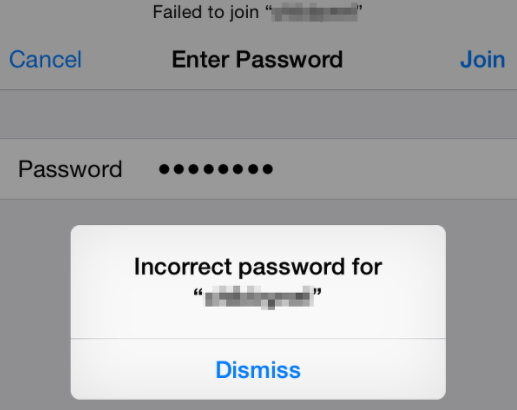
Μερικοί χρήστες έχουν αναφέρει ένα πρόβλημα, μετάενημερώνοντας στο iOS 11, όταν συνδέονται στο Wi-Fi, δηλώνει συνεχώς, "Incorrect Wi-Fi Password", παρόλο που έχουν 100% βεβαιότητα ότι είναι σωστές. Αν έχετε το ίδιο πρόβλημα, προσπαθήστε πρώτα να επαναφέρετε τη ρύθμιση δικτύου, να ξεχάσετε το δίκτυο Wi-Fi ή να αλλάξετε το προεπιλεγμένο DNS του iOS στο Google DNS. Αν δεν λειτουργήσει τίποτα, ανατρέξτε στο Μέρος 2 για περισσότερη βοήθεια.
Μέρος 2: Top 10 τρόποι για να διορθώσετε το iOS 11/12 Wi-Fi δεν λειτουργεί αποτελεσματικά;
Εάν έχετε προβλήματα Wi-Fi iOS 12 / iOS 11 όπως Wi-Fiσυνεχίζει να ενεργοποιείται / απενεργοποιείται, το iPhone δεν θα συνδεθεί με το Wi-Fi και το Wi-Fi θα πέσει στο iPhone X / 8/7 / 6S / 6, οι παρακάτω λύσεις μπορούν να σας βοηθήσουν να λύσετε εύκολα το πρόβλημα.
Λύση 1. Αναγκάστε την επανεκκίνηση
Η αναγκαστική επανεκκίνηση είναι ο απλούστερος τρόπος για να διορθώσετε πολλά ζητήματα iOS, συμπεριλαμβανομένου του iOS 11 Wi-Fi που δεν λειτουργεί.
iPhone X / 8/8 Plus: Πλήκτρο αύξησης ή μείωσης έντασης ήχου + πλευρικό κουμπί.

iPhone 7/7 Plus: Κουμπί αναστολής / αφύπνισης + κουμπί μείωσης έντασης.

iPhone 6S και νωρίτερα: Κουμπί αδρανοποίησης / αφύπνισης + κουμπί Home μέχρι να δείτε το λογότυπο μήλων στην οθόνη.
Λύση 2. Επανεκκινήστε το μόντεμ και το δρομολογητή
Μερικές φορές τα ζητήματα Wi-Fi δεν οφείλονται στο iOS σαςΣυσκευή, αλλά το πρόβλημα του μόντεμ / δρομολογητή σας. Εάν η ταχύτητά σας Wi-Fi γίνεται πιο αργή, συνεχίζει να πέφτει ή το iPhone ζητά συνεχώς τον σωστό κωδικό πρόσβασης, κάντε επανεκκίνηση του μόντεμ / δρομολογητή σας και δοκιμάστε να συνδεθείτε ξανά. Και αν είναι δυνατόν, ενημερώστε το firmware του δρομολογητή σας στην πιο πρόσφατη έκδοση.
Λύση 3. Ξεχάστε και, στη συνέχεια, επανασυνδεθείτε με το δίκτυο Wi-Fi
Αν το iPhone σας δεν συνδεθεί με Wi-Fi μετά την ενημέρωση του iOS ή συνεχώς ζητά σωστό κωδικό πρόσβασης, μπορείτε να ξεχάσετε το δίκτυο Wi-Fi και να επανέλθετε στο δίκτυο ακολουθώντας τα παρακάτω βήματα:
Μεταβείτε στις Ρυθμίσεις> WiFi> Πατήστε το μπλε "i" δίπλα στο όνομα του δικτύου σας> Πατήστε Ξεχάστε αυτό το δίκτυο> Αποκαταστήστε το δίκτυο εισάγοντας τον κωδικό πρόσβασης.

Λύση 4. Απενεργοποίηση της λειτουργίας Wi-Fi Assist
Το Wi-Fi Assist σας βοηθά να μεταβείτε αυτόματαόταν έχετε κακή σύνδεση Wi-Fi. Εάν το iPhone / iPad Wi-Fi σας συνεχίζει να πέφτει, μπορείτε επίσης να επιχειρήσετε να διορθώσετε αυτό το πρόβλημα απενεργοποιώντας το Wi-Fi Assist.
Μεταβείτε στις Ρυθμίσεις> Κινητά και μετακινηθείτε προς τα κάτω> Μεταβείτε στην επιλογή Βοήθεια Wi-Fi OFF.

Λύση 5. Επαναφορά ρυθμίσεων δικτύου
Η επαναφορά αυτών των ρυθμίσεων μπορεί να ξεκαθαρίσει τις αποθηκευμένες ρυθμίσειςκαι σαφείς ρυθμίσεις DHCP και άλλες σχετικές πληροφορίες δικτύου. Μπορείτε επίσης να επιχειρήσετε να διορθώσετε το iOS 11 Wi-Fi που δεν λειτουργεί με επαναφορά των ρυθμίσεων δικτύου. Μεταβείτε στις Ρυθμίσεις> Γενικά> Επαναφορά> Επαναφορά ρυθμίσεων δικτύου.
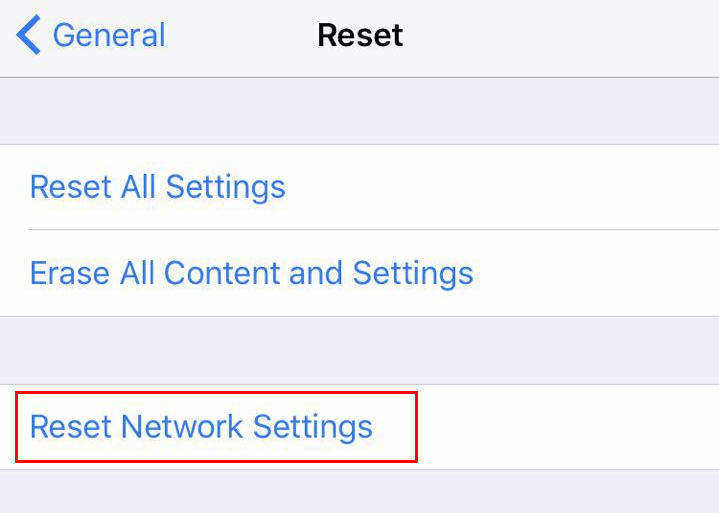
Λύση 6. Απενεργοποιήστε τις εφαρμογές VPN στο iDevice σας
Αν έχετε ενεργοποιημένη οποιαδήποτε εφαρμογή VPN στο iPhone, iPad, προσπαθήστε να την απενεργοποιήσετε για να δείτε εάν τα προβλήματα Wi-Fi λυθούν, αφού ορισμένες φορές η ασταθής υπηρεσία VPN θα επηρεάσει επίσης το δίκτυο Wi-Fi στο iDevice.
Λύση 7. Απενεργοποιήστε τις υπηρεσίες δικτύου Wi-Fi
Το Wi-Fi είναι πολύ αργό για το iPhone ή το iPad σας; Πρέπει να αφιερώσετε πολύ χρόνο για να φορτώσετε μια ιστοσελίδα, να κατεβάσετε μια εφαρμογή ή να παρακολουθήσετε βίντεο μέσω του Wi-Fi στο iDevice σας; Μπορείτε να διορθώσετε αυτό το πρόβλημα απενεργοποιώντας τη δικτύωση Wi-Fi. Με ορισμένες αναφορές, η απενεργοποίηση της λειτουργίας δικτύωσης Wi-Fi σε συσκευές iOS αποκατέστησε ταχύτερες ταχύτητες Wi-Fi.
Μεταβείτε στις Ρυθμίσεις> Απόρρητο> Υπηρεσίες τοποθεσίας> Υπηρεσίες συστήματος> Απενεργοποίηση δικτύωσης Wi-Fi.

Λύση 8. Αλλάξτε το προεπιλεγμένο DNS του iOS σε Google DNS ή OpenDNS
Μερικές φορές τα προβλήματα Wi-Fi είναι ιδιαίτερα αδύναματα σήματα, η χαμηλή ταχύτητα ή η πτώση του Wi-Fi θα μπορούσαν να οφείλονται σε προβληματικούς διακομιστές DNS από τους ISP σας. Σε τέτοιες περιπτώσεις, μπορείτε να μεταβείτε στο Google DNS ή OpenDNS για να επιλύσετε το πρόβλημα.
- Μεταβείτε στις Ρυθμίσεις> Wi-Fi> Πατήστε το μπλε "i" δίπλα στο όνομα του δικτύου σας> Πατήστε DNS.
- Σημειώστε τους τρέχοντες αριθμούς DNS και, στη συνέχεια, διαγράψτε τους.
- Καταχωρίστε "8.8.8.8, 8.8.4.4" για το DNS της Google ή "208.67.222.222, 208.67.220.220" για το Open DNS.

Λύση 9. Αποσύνδεση συσκευών που δεν χρειάζονται
Εάν υπάρχουν υπερβολικά πολλές συσκευές συνδεδεμένες στοτο ίδιο δίκτυο Wi-Fi, θα επηρεάσει τη σύνδεση Wi-Fi και για τους περισσότερους μέσους δρομολογητές οικιακής χρήσης, λειτουργούν καλά για 8 ασύρματες συσκευές. Ελέγξτε πόσες συσκευές έχουν συνδεθεί στο ίδιο δίκτυο Wi-Fi και αποσυνδέστε τις συσκευές που δεν χρησιμοποιείτε προς το παρόν για να επιταχύνετε το Wi-Fi στο iPhone / iPad σας.
Λύση 10. Διορθώστε το iOS 12/11 Wi-Fi που δεν λειτουργεί σε iPhone ή iPad με το Tenorshare ReiBoot
Αφού δοκιμάσατε όλες τις λύσεις που αναφέρονται παραπάνω, αλλάτο Wi-Fi εξακολουθεί να μην λειτουργεί στο iPhone, στο iPad; Η τελευταία λύση είναι να επιδιορθώσετε το κατεστραμμένο λειτουργικό σύστημα που μπορεί να οδηγήσει τα προβλήματα Wi-Fi με ένα επαγγελματικό εργαλείο αποκατάστασης iOS - https://www.tenorshare.com/products/reiboot.html. Μπορεί να σας βοηθήσει να διορθώσετε διάφορα προβλήματα iOS, όπως Wi-Fi δεν λειτουργεί, iOS κολλήσει.
- Εκτελέστε ReiBoot μετά την εγκατάσταση και τη σύνδεση της συσκευής σας με τον υπολογιστή με ένα καλώδιο USB.
- Αφού εντοπίσετε τη συσκευή σας από την Tenorshare ReiBoot, κάντε κλικ στην επιλογή "Επισκευή τώρα" για να ξεκινήσετε τη λήψη του πακέτου υλικολογισμικού.

Μόλις ολοκληρωθεί και ολοκληρωθεί επιτυχώς η λήψη του πακέτου υλικολογισμικού. Κάντε κλικ στην επιλογή "Έναρξη επισκευής" για να ξεκινήσετε την αποκατάσταση του συστήματος Μετά τη διαδικασία επιδιόρθωσης, ελέγξτε αν τα προβλήματα Wi-Fi επιλύονται στη συσκευή σας.

Αυτό είναι όλα τα κορυφαία 8 ζητήματα Wi-Fi iOS 11 στο iPhone X / 8/7 / 6S / 6 και πώς να διορθώσετε το iOS 11 και το iOS 12 Wi-Fi δεν λειτουργεί αποτελεσματικά. Ενημερώστε μας στα σχόλια αν έχετε άλλα θέματα Wi-Fi μετά την αναβάθμιση σε iOS 12 / 11.4 / 11.3 / 11.2 / 11.









![[2019] Ο πλήρης οδηγός για το πώς να Unbrick Smsung γαλαξία](/images/android-data/2019the-full-guide-on-how-to-unbrick-smsung-galaxy.jpg)